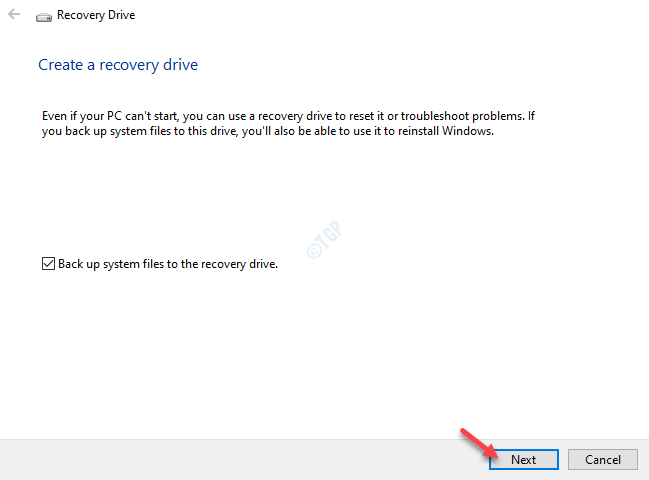- Descărcați Restoro PC Repair Tool care vine cu tehnologii brevetate (brevet disponibil Aici).
- Clic Incepe scanarea pentru a găsi probleme cu Windows care ar putea cauza probleme PC.
- Clic Repara tot pentru a remedia problemele care afectează securitatea și performanța computerului
- Restoro a fost descărcat de 0 cititori luna aceasta.
În timpul instalării unei aplicații precum Microsoft Office, programe Adobe, programe Autodesk și alte programe software, utilizatorii au raportat că au întâmpinat eroarea de scriere a erorii 1310 în fișier. Un utilizator a accesat Comunitatea Microsoft forum pentru a explica situația:
Recent am cumpărat Microsoft Office 2013 plus, dar când îl instalez, „Eroare 1310. Eroare la scrierea în fișier: Calea fișierului. Verificați dacă aveți acces la acel director. ”
Eroarea pare să apară dacă programul nu este dezinstalat corect, din cauza problemelor de permisiune, precum și a erorilor de instalare Windows.
Dacă sunteți, de asemenea, tulburat de această eroare, iată câteva sfaturi de depanare pentru a vă ajuta să rezolvați eroarea 1310 la scrierea în fișier în Windows.
Cum remediez eroarea 1310 la scrierea în fișier?
1. Eliminați mai multe instanțe ale aceluiași program
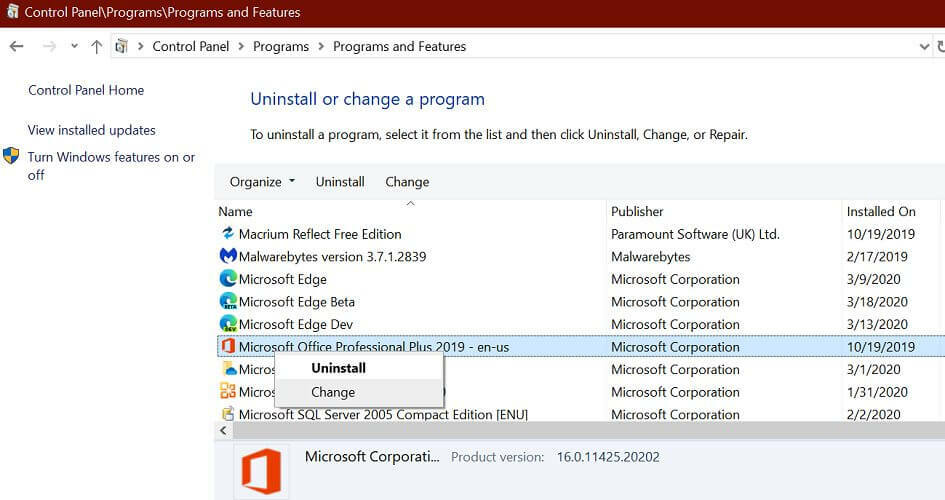
- Cea mai frecventă cauză a acestei erori este atribuită instalării mai multor instanțe ale aceluiași program.
- Dacă eroarea apare la instalarea Microsoft Office, verificați dacă sistemul dvs. are instalată în mod implicit o versiune de încercare a aceluiași.
- presa Tasta Windows + R pentru a deschide Run.
- Tip Control și faceți clic pe O.K.
- Mergi susprograme> Programe și caracteristici.
- Parcurgeți lista aplicațiilor instalate și eliminați instalarea existentă a aplicației pe care încercați să o instalați.
De asemenea, este posibil să aveți fișiere rămase dintr-o instalare mai veche, ceea ce poate împiedica instalatorul să copieze fișiere. După dezinstalarea programului, utilizați rinstrumente de curățare egistică pentru a curăța toate urmele aplicației dezinstalate.
2. Înregistrați din nou programul de instalare Windows
![[Rezolvat] Eroare Windows 1310 eroare la scrierea în fișier](/f/0ace374c4a53a8cc27354c76e59e8e62.jpg)
- presa Tasta Windows + R pentru a deschide Run.
- Tastați următoarele și faceți clic O.K. Această comandă va anula înregistrarea serviciului Windows Installer.
msiexec / anulați înregistrarea - presa Tasta Windows + R pentru a deschide din nou Run.
- Tastați următoarele și faceți clic O.K. Această comandă va înregistra din nou procesul.
msiexec / regserver - După ce ați terminat, reporniți computerul.
- Încercați să instalați programul care a declanșat eroarea și verificați dacă există îmbunătățiri.
3. Modificați permisiunea folderului
![[Rezolvat] Eroare Windows 1310 eroare la scrierea în fișier](/f/2229fb757104a309512e32fe6b06844d.png)
Notă: Acești pași arată cum să modificați permisiunea folderului pentru instalarea Microsoft Office. Asigurați-vă că ați selectat folderul corect pentru programul dvs. înainte de a efectua modificări.
- Deschideți File Explorer și navigați la următoarea locație:
C: / Fișiere de programe (x86) - Faceți clic dreapta pe Microsoft Office folder și selectați Proprietăți.
- În meniul Proprietăți, deschideți fișierul Securitate filă.
- Apasă pe Editați | × buton.
- În noua casetă de dialog, selectați Grupul de administratori.
- Verifică Permite cutie pt Control total.
- Clic Aplicați> OK pentru a salva modificările.
- Reporniți computerul și verificați dacă există îmbunătățiri.
Eroarea de eroare 1310 la scrierea în fișier poate apărea din mai multe motive, inclusiv instanțe multiple ale aceluiași program, permisiune, precum și probleme Windows Installer
Urmați toți pașii și spuneți-ne ce metodă v-a ajutat să rezolvați problema în comentarii.
 Încă aveți probleme?Remediați-le cu acest instrument:
Încă aveți probleme?Remediați-le cu acest instrument:
- Descărcați acest instrument de reparare a computerului evaluat excelent pe TrustPilot.com (descărcarea începe de pe această pagină).
- Clic Incepe scanarea pentru a găsi probleme cu Windows care ar putea cauza probleme PC.
- Clic Repara tot pentru a remedia problemele cu tehnologiile brevetate (Reducere exclusivă pentru cititorii noștri).
Restoro a fost descărcat de 0 cititori luna aceasta.